Одним из замечательных преимуществ WhatsApp является возможность использовать службу обмена сообщениями прямо из любого браузера на вашем компьютере. Вы можете просто отсканировать код на своем компьютере со своего телефона, и вы готовы к использованию используйте приложение WhatsApp на своем настольном компьютере или ноутбуке машины.
Обычно эта функция работает нормально, и у вас не должно возникнуть с ней никаких проблем. Однако бывают случаи, когда он дает сбой и просто не работает, что бы вы ни делали. Если вы уже оказались в ситуации, когда WhatsApp Web не работает на вашем компьютере, возможно, вы захотите использовать некоторые из методов, приведенных ниже, чтобы решить эту проблему.
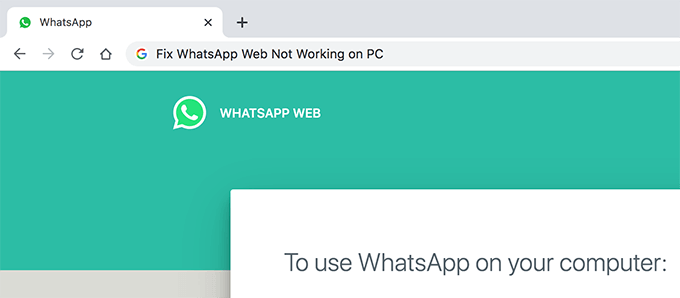
Убедитесь, что WhatsApp работает на вашем телефоне
Первое, что вам нужно проверить, это то, что WhatsApp работает на вашем мобильном устройстве. Убедитесь, что вы можете отправлять и получать сообщения в приложении WhatsApp на своем смартфоне.
Если у вас возникли проблемы с отправкой или получением сообщений, WhatsApp Web, скорее всего, не будет работать на вашем компьютере, поскольку это всего лишь оболочка реального приложения для обмена сообщениями на вашем телефоне, полностью зависящая от приложения для телефона.
Вот что можно сделать на своем телефоне, чтобы исправить проблемы с WhatsApp:
Повторно активируйте веб-сеанс WhatsApp
Иногда переключение опции входа и выхода исправляет неработающую функцию WhatsApp Web на ПК. Это можно легко сделать, и все, что вам нужно, это доступ к вашему телефону.
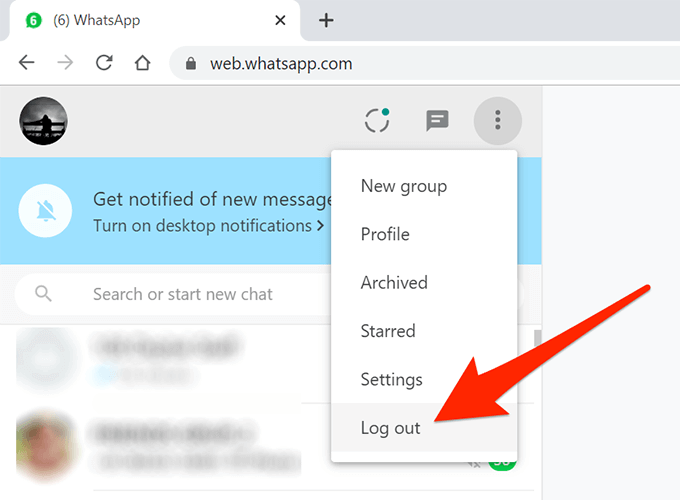
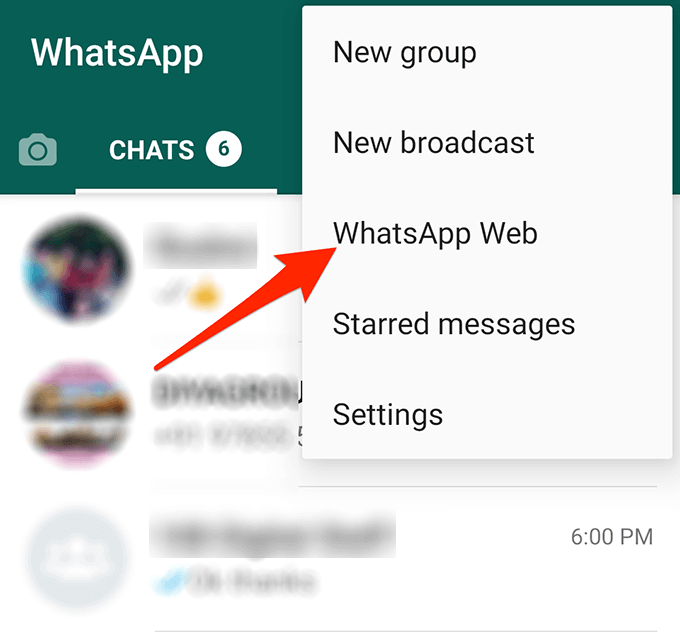
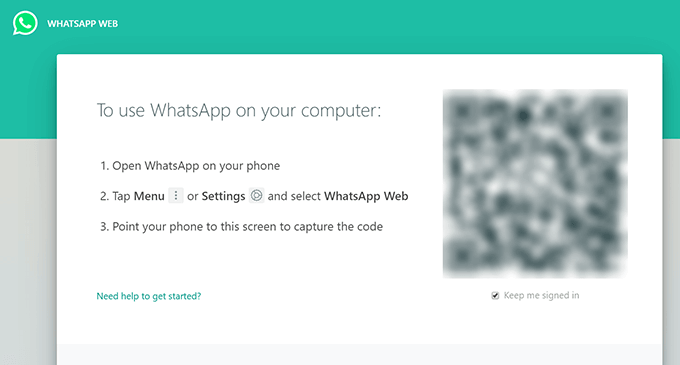
Используйте режим инкогнито в браузере
Обычное окно веб-браузера содержит весь ваш кеш, файлы cookie и другие файлы. Иногда эти файлы могут мешать работе WhatsApp.
Окно в режиме инкогнито, с другой стороны, не использует существующие файлы cookie и данные сайта, поэтому рекомендуется попробовать в нем WhatsApp Web и посмотреть, поможет ли это решить проблему.
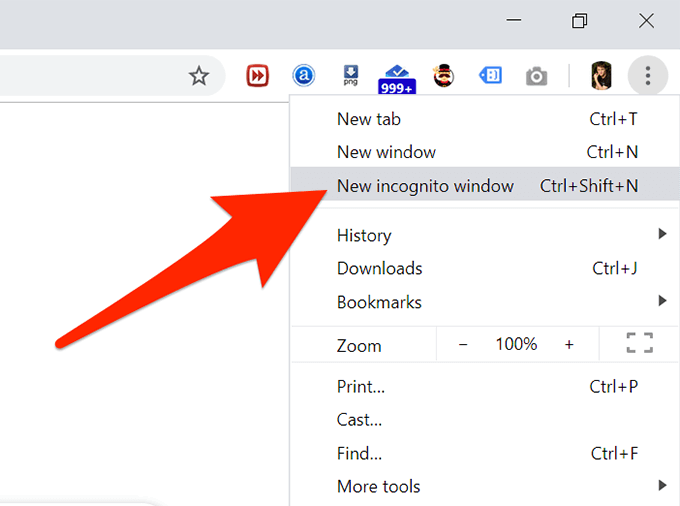
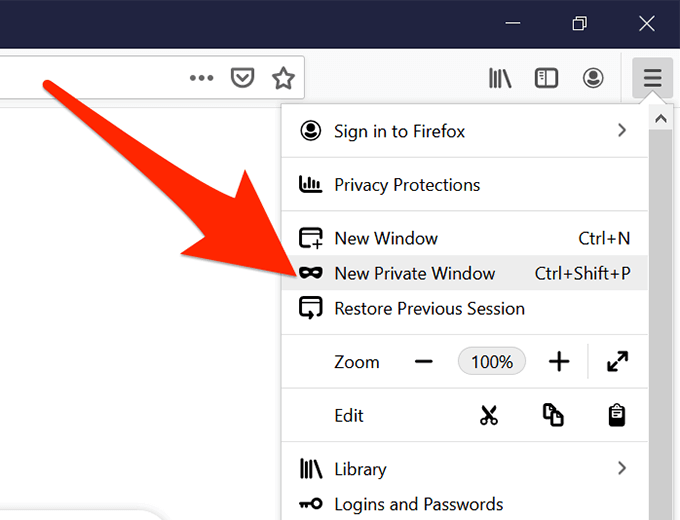
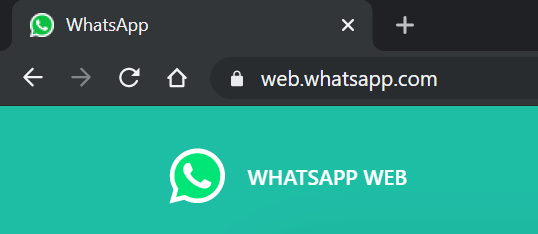
Если причиной проблемы были данные браузера, режим инкогнито должен исправить ее, и на вашем компьютере больше не будет проблемы с неработающим WhatsApp Web.
Очистка файлов cookie в браузере
Окно в режиме инкогнито выполняет свою работу, но как только вы его закроете, вы выйдете из WhatsApp Web. Вам необходимо входить в учетную запись каждый раз, когда вы хотите получить к ней доступ, что отнимает много времени и раздражает.
Другой способ решить проблему с браузером — очистите куки в вашем браузере.
Очистить файлы cookie в Google Chrome
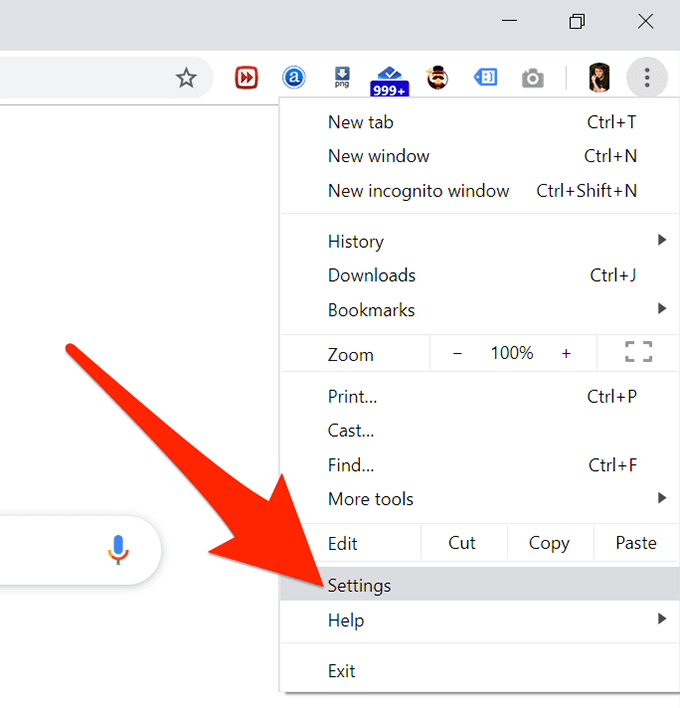
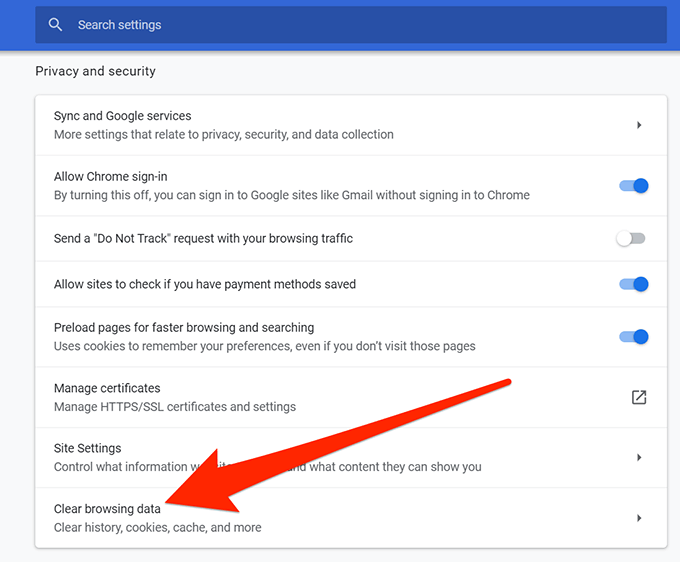
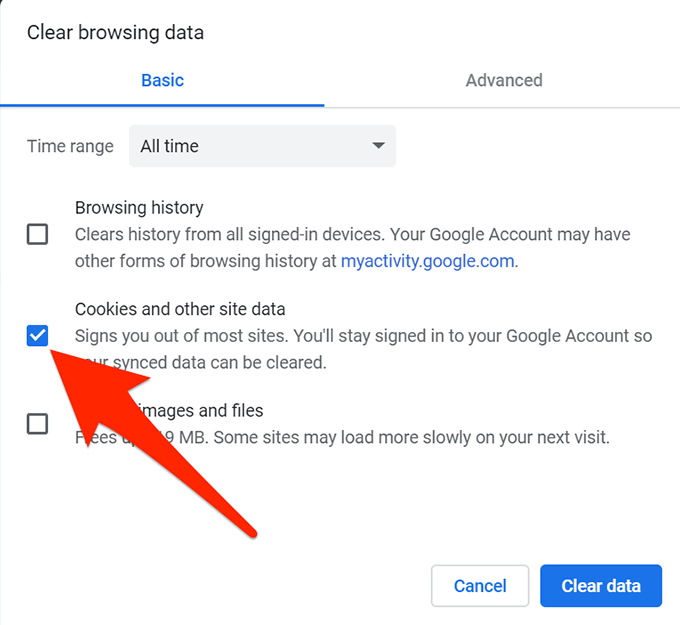
Очистить файлы cookie в Firefox
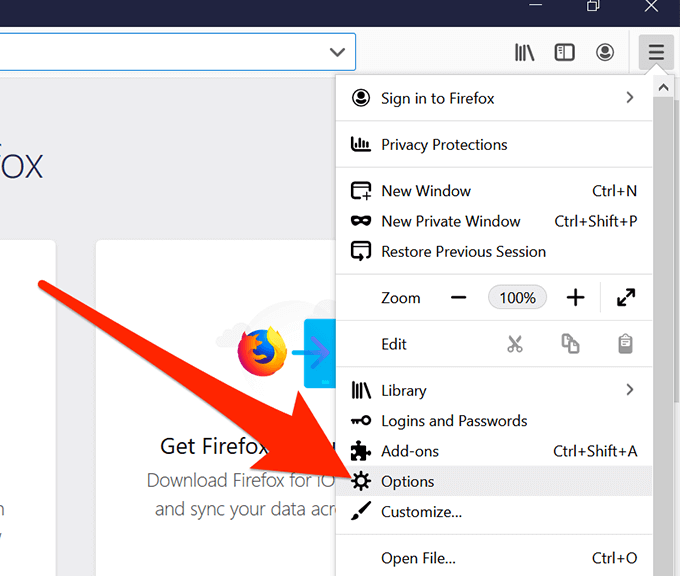
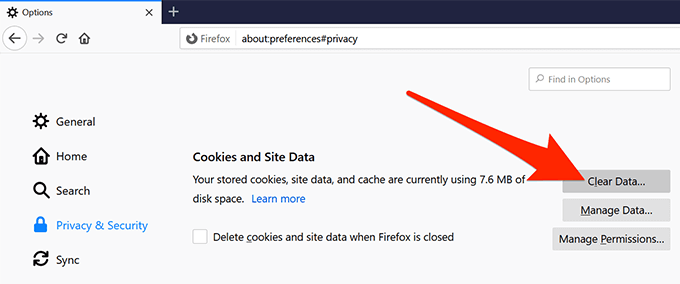
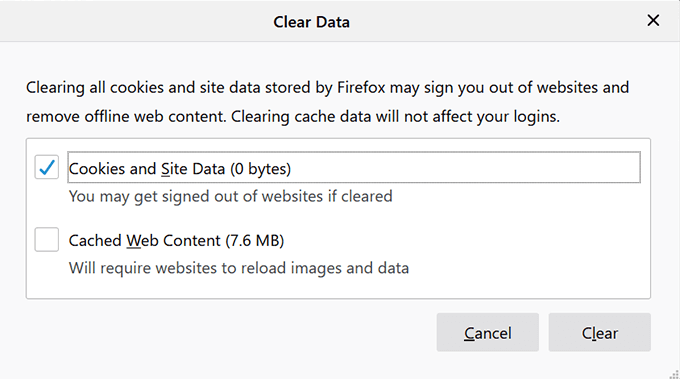
Теперь, когда файлы cookie удалены, запустите веб-сайт WhatsApp в браузере и войдите в свою учетную запись. На этот раз все должно работать нормально.
Разрешите WhatsApp обходить настройки вашей сети
Одна из причин, по которой WhatsApp Web не работает на вашем компьютере, заключается в том, что ваш брандмауэр или настройки сети не позволяют загрузить сайт WhatsApp.
В этом случае вам нужно обратиться к администратору сети и попросить его внести в белый список следующие домены, чтобы они были разрешены в вашей сети:
Как только эти сайты будут разрешены, вы сможете получить к ним доступ и использовать WhatsApp Web на своем компьютере.
Отключите службу VPN на вашем компьютере
Если у вас VPN включен и работает на вашем ПК, попробуйте отключить его и посмотреть, решит ли это проблему. WhatsApp может обнаружить ваш IP-адрес VPN как неавторизованного пользователя и запретить вам использовать свою учетную запись.
Вы можете временно отключить VPN, запустив приложение VPN и выбрав опцию отключения. Вы сможете снова включить его, когда закончите использовать WhatsApp Web.
Используйте средство устранения неполадок Интернета на своем компьютере
Если проблемы с WhatsApp Web на вашем компьютере по-прежнему возникают, вы можете использовать средство устранения неполадок в Интернете на своем компьютере, чтобы выяснить причину проблемы.
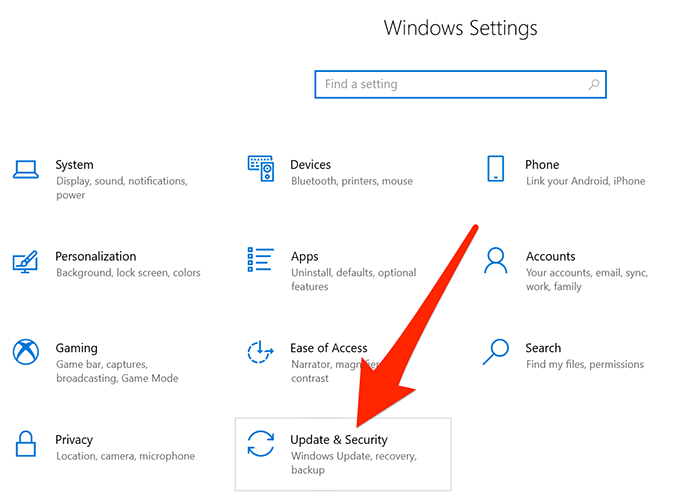
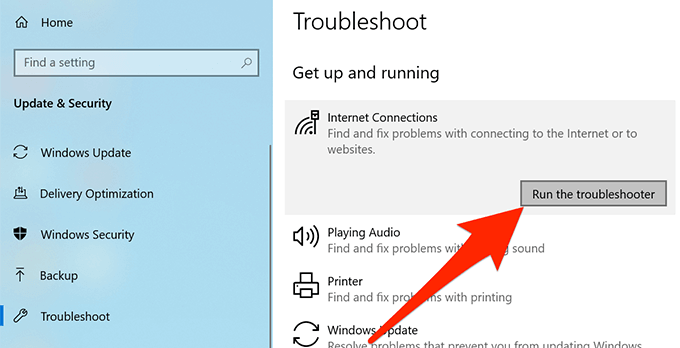
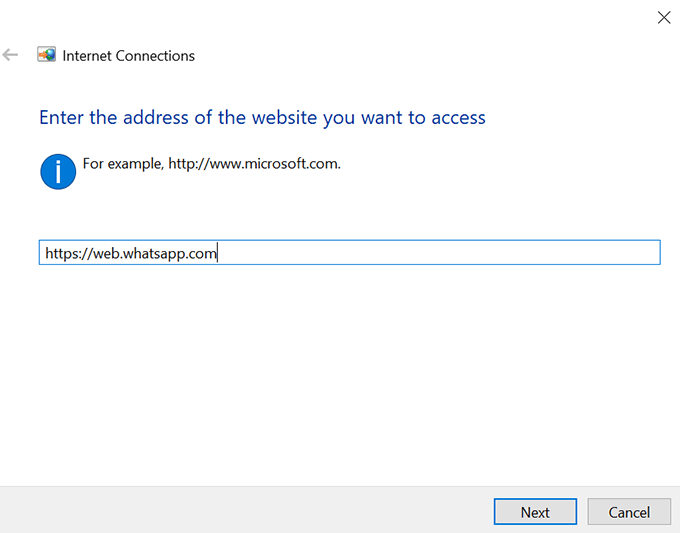
После этого вы сможете предпринять необходимые действия для устраните проблему с сетью или Интернетом на вашем компьютере.